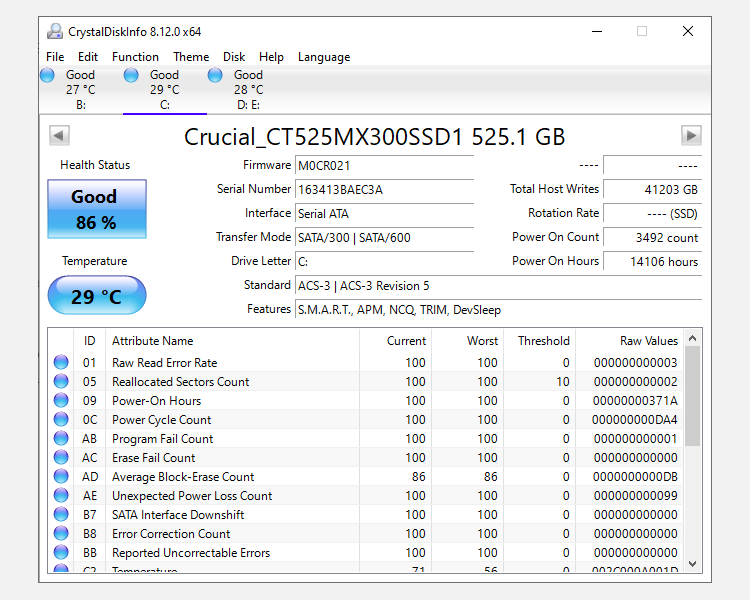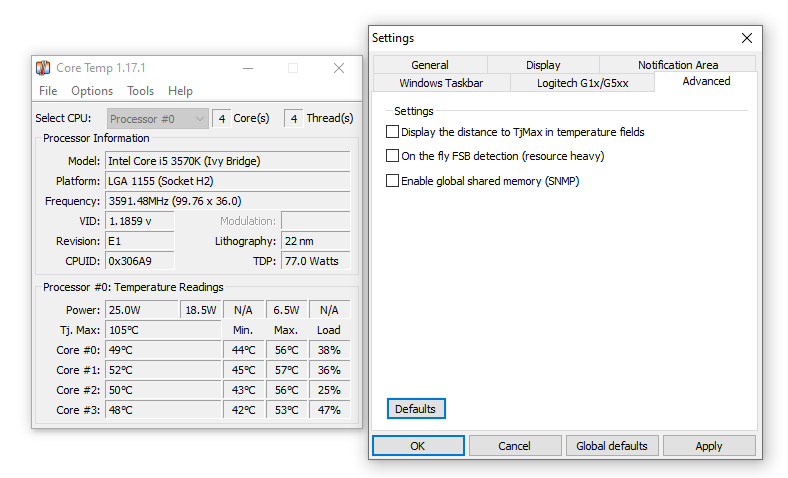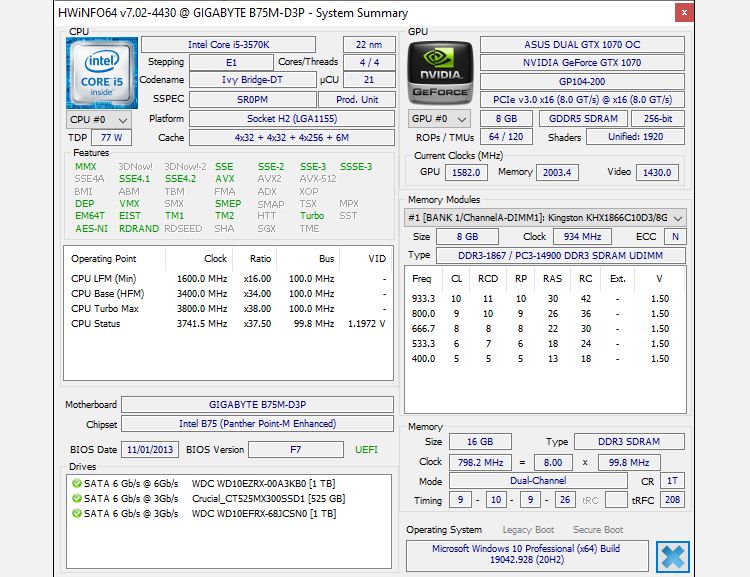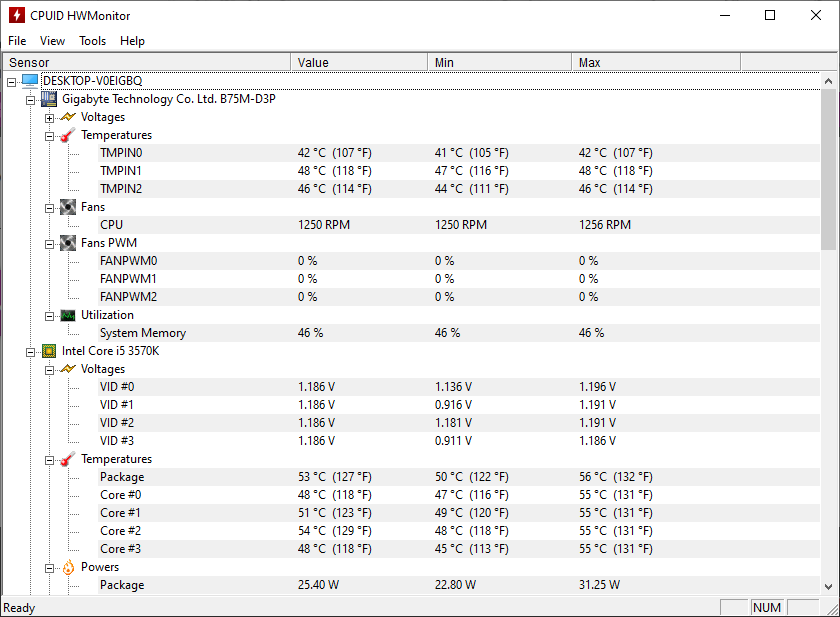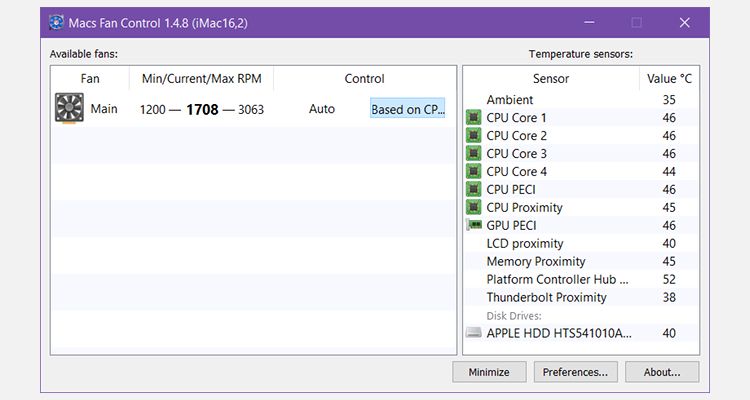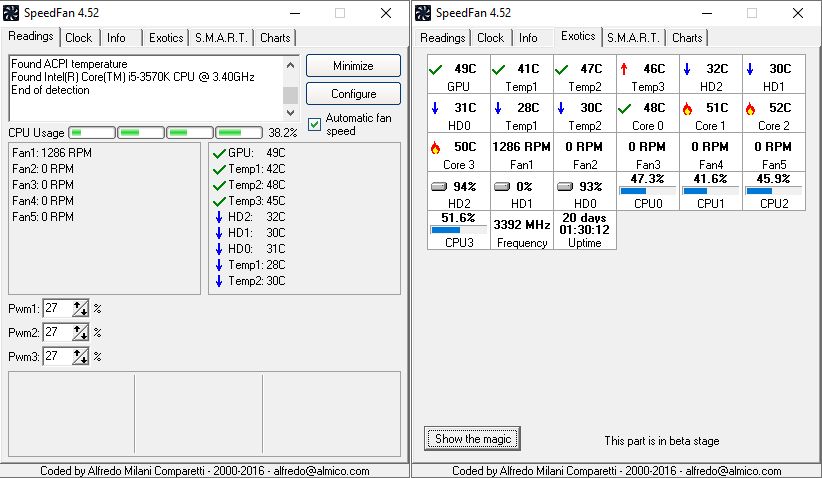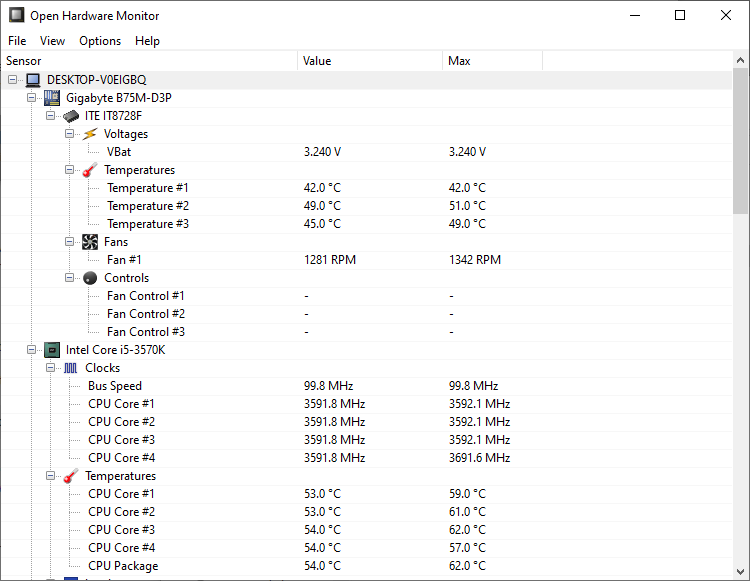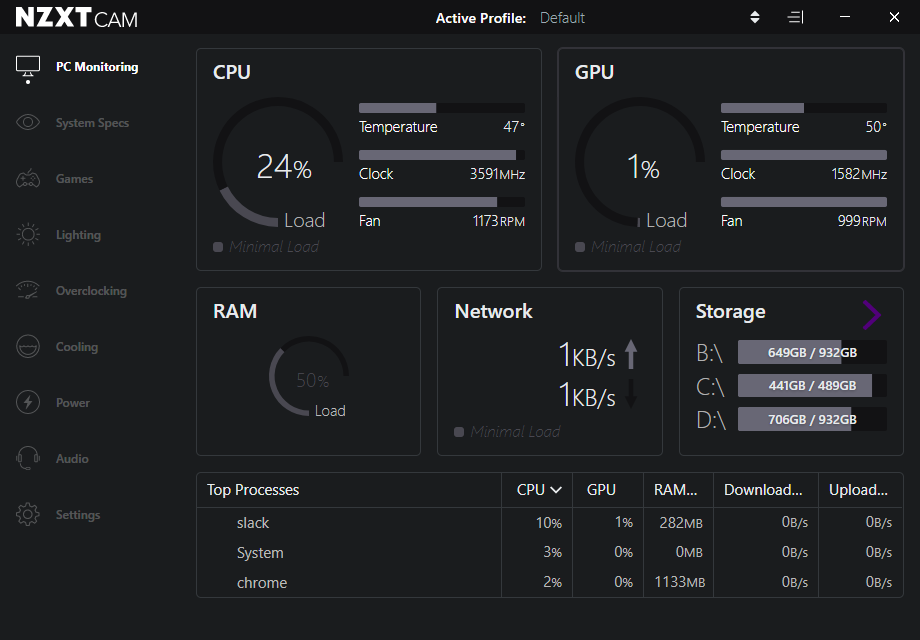8 ứng dụng theo dõi nhiệt độ máy tính xách tay và máy tính xách tay tốt nhất
Nhiệt tàn phá máy tính, đặc biệt là máy tính xách tay. Vỏ máy quá chật và bụi tích tụ có thể dẫn đến lưu thông không khí kém. Nếu không có sự lưu thông, nhiệt tạo ra bên trong sẽ không đi đến đâu.
Bỏ qua các vấn đề về nhiệt là cách chắc chắn nhất để phá hủy một chiếc máy tính xách tay. Bạn nghĩ rằng nó chạy chậm lại vì nó đã cũ? Điều đó đúng một phần, nhưng không phải toàn bộ câu chuyện.
Nhiệt có thể làm giảm nghiêm trọng hiệu suất của các thành phần máy tính, trong đó ổ cứng là nơi dễ bị ảnh hưởng nhất. Nếu ổ cứng của bạn có vẻ như sắp chết, trước tiên hãy kiểm tra nhiệt độ bên trong. May mắn thay, việc kiểm tra nhiệt độ cũng dễ dàng như sử dụng một trong những ứng dụng theo dõi nhiệt miễn phí này.
Mục Lục
1. CrystalDiskInfo
Nếu mối quan tâm chính về nhiệt độ máy tính xách tay của bạn là ổ cứng quá nóng, thì không đâu khác ngoài CrystalDiskInfo. Đây là một tiện ích chuyên dụng để quản lý tình trạng hoạt động của ổ cứng HDD và SSD và hữu ích đến mức chúng tôi coi đây là một công cụ chẩn đoán phải có cho người dùng Windows.
Với giao diện rõ ràng và dễ sử dụng, bạn sẽ không gặp khó khăn khi điều hướng tất cả thông tin mà nó có cho bạn, phát hiện ra nhiệt độ ổ cứng của máy tính xách tay của bạn trong nháy mắt. Và với tất cả các tính năng nâng cao của nó, nó đủ thực tế cho người dùng thành thạo, không chỉ người mới.
Các tính năng đáng chú ý bao gồm:
- Theo dõi nhiệt độ cho tất cả các ổ cứng HDD và SSD của hệ thống.
- Tình trạng sức khỏe ước tính sức khỏe tổng thể của mỗi ổ đĩa.
- Chẩn đoán chuyên sâu cho tất cả các giá trị ổ đọc / ghi.
- Đồ thị chuyên sâu cho các giá trị của HDD và SSD theo thời gian.
- Có sẵn ở 32-bit và 64-bit, cài đặt hoặc di động.
Tải xuống: CrystalDiskInfo dành cho Windows (Miễn phí)
2. Nhiệt độ lõi
Core Temp là một máy theo dõi nhiệt độ máy tính xách tay nhanh, chính xác và linh hoạt. Tuy nhiên, một lời cảnh báo: trình cài đặt đi kèm với phần mềm gói! Bạn có thể tránh nó bằng cách bỏ chọn nó, nhưng bạn phải chú ý trong quá trình cài đặt. Nếu không, không có quảng cáo.
Các tính năng đáng chú ý bao gồm:
- Biểu tượng khay hệ thống với thông tin thời gian thực.
- Chọn cảm biến sẽ hiển thị trong biểu tượng khay hệ thống.
- Bảo vệ quá nhiệt thông báo khi nhiệt độ quá nóng.
- Theo dõi chi tiết phần cứng hệ thống để tham khảo.
- Kiểm tra cập nhật BIOS và Trình điều khiển.
Tải xuống: Core Temp cho Windows (Miễn phí)
3. HWiNFO
HWiNFO là một công cụ chẩn đoán nhẹ để thu thập thông tin chuyên sâu về phần cứng và hệ thống giám sát trong thời gian thực. Nó dễ sử dụng hơn rất nhiều so với âm thanh. Thêm vào đó, nó được cập nhật tích cực — một phiên bản mới khoảng 1-2 tháng một lần, rất phù hợp cho các hệ thống tiên tiến.
Các tính năng đáng chú ý bao gồm:
- Biểu tượng khay hệ thống với thông tin thời gian thực.
- Báo cáo cho CPU, RAM, HDD, SSD, pin, v.v.
- Cho phép giám sát từ xa dữ liệu cảm biến.
- Có sẵn ở 32-bit và 64-bit, cài đặt hoặc di động.
- Phiên bản MS-DOS có sẵn cho các hệ thống cũ hơn.
Tải xuống: HWiNFO dành cho Windows (Miễn phí)
4. HWMonitor
HWMonitor là một trong những ứng dụng theo dõi nhiệt độ máy tính xách tay đáng tin cậy nhất hiện nay. Phiên bản miễn phí là quá đủ để theo dõi các tab về nhiệt độ, nhưng có một phiên bản Pro với các tính năng nâng cao (ví dụ: tạo đồ thị) với giá € 20.
Các tính năng đáng chú ý bao gồm:
- Đọc bất kỳ cảm biến nào với điện áp, nhiệt độ hoặc quạt.
- Lưu dữ liệu giám sát vào nhật ký để khắc phục sự cố.
- Kiểm tra cập nhật BIOS và Trình điều khiển.
- Có sẵn ở 32-bit và 64-bit, cài đặt hoặc di động.
Tải xuống: HWMonitor dành cho Windows (Miễn phí)
5. Điều khiển quạt Macs
Nếu bạn đang chạy Windows trên máy Mac, mọi thứ sẽ hơi phức tạp vì phần cứng trong máy Mac có một số vấn đề độc quyền.
Tin tốt là có một ứng dụng miễn phí được thiết kế dành riêng cho bạn và nó được gọi là Điều khiển quạt trên máy Mac. Nó dễ sử dụng và rất được khuyến khích, đồng thời cho phép bạn theo dõi nhiều loại nhiệt độ phần cứng.
Các tính năng đáng chú ý bao gồm:
- Biểu tượng khay hệ thống với nhiệt độ thời gian thực.
- Chọn cảm biến sẽ hiển thị trong biểu tượng khay hệ thống.
- Đặt RPM tối thiểu / tối đa của quạt tùy chỉnh dựa trên các giá trị cảm biến.
- Hỗ trợ cảm biến cho ổ cứng HDD và SSD của bên thứ ba.
- Hỗ trợ mọi dòng máy: iMac, MacBook, Mac Mini, Mac Pro.
Tải xuống: Macs Fan Control dành cho Windows (Miễn phí)
6. SpeedFan
Ngoài khả năng hư hỏng phần cứng, nhiệt độ hệ thống cao cũng có vấn đề vì chúng khiến quạt của máy tính xách tay của bạn hoạt động quá giờ. Quạt làm việc chăm chỉ nhanh mòn hơn, nhưng quan trọng hơn, quạt quay nhanh sẽ kêu to. Lớn hơn nhiều so với dự đoán của bạn. Đó là một trong những lý do chúng tôi khuyên bạn nên đầu tư vào một tấm lót làm mát máy tính xách tay phù hợp.
Trong số nhiều cách để tắt tiếng ồn của quạt máy tính xách tay, cách dễ nhất là sử dụng SpeedFan để điều khiển số vòng quay của quạt trên phút (RPM) theo cách thủ công. Điều tuyệt vời là SpeedFan cũng có các tính năng để theo dõi nhiệt độ, vì vậy nó giống như một ứng dụng 2 trong 1 – chỉ không tiên tiến như những ứng dụng khác ở trên.
Thật không may, Speedfan đã không nhận được bản cập nhật trong nhiều năm tại thời điểm này, nhưng nó vẫn là một công cụ giám sát phần cứng có thẩm quyền.
Các tính năng đáng chú ý bao gồm:
- Biểu tượng khay hệ thống với thông tin thời gian thực.
- Đọc bất kỳ cảm biến nào với điện áp, nhiệt độ hoặc quạt.
- Đặt RPM tối thiểu / tối đa của quạt tùy chỉnh dựa trên các giá trị cảm biến.
- Điều chỉnh và sửa lỗi đọc nhiệt độ không chính xác trên cảm biến.
- Biểu đồ giá trị theo thời gian để khắc phục sự cố.
Tải xuống: SpeedFan dành cho Windows (Miễn phí)
7. Mở màn hình phần cứng
Open Hardware Monitor tương tự như HWiNFO và HWMonitor, ngoại trừ nó là mã nguồn mở. Trên thực tế, Open Hardware Monitor được coi là một dự án đã chết, vì nó đã không nhận được bản cập nhật kể từ năm 2016 (điều này đã ngăn Open Hardware Monitor hoạt động với một số phần cứng mới nhất).
Tuy nhiên, vào đầu năm 2020, các bản cập nhật Open Hardware Monitor bắt đầu được tung ra, cập nhật công cụ theo dõi nhiệt độ máy tính xách tay cho CPU, GPU mới nhất và các phần cứng khác.
Các tính năng đáng chú ý bao gồm:
- Đọc hầu hết các cảm biến với điện áp, nhiệt độ hoặc quạt.
- Lưu dữ liệu cảm biến vào nhật ký để khắc phục sự cố.
- Hiển thị dữ liệu trên máy chủ web từ xa.
- Di động nên không cần cài đặt.
Tải xuống: Mở màn hình phần cứng cho Windows (Miễn phí)
8. NZXT CAM
NZXT CAM là một công cụ theo dõi nhiệt độ và phần cứng với giao diện người dùng mượt mà và nhiều tùy chọn.
Bạn có thể lưu ý tên của nhà phát triển, NZXT. NZXT sản xuất một loạt phần cứng PC và như vậy, NZXT CAM hoạt động rất tốt với phần cứng của họ. Ví dụ: bạn có thể sử dụng NZXT CAM để điều khiển đèn thùng, tốc độ quạt, điện áp nguồn, v.v. nếu được hỗ trợ.
Các tính năng đáng chú ý bao gồm:
- Đọc nhiều loại cảm biến nhiệt độ, quạt và tốc độ.
- Kiểm soát phần cứng tương thích NZXT.
- Giao diện người dùng có thể tùy chỉnh.
- Hiển thị thông số kỹ thuật chi tiết của hệ thống.
- Lớp phủ trò chơi tùy chọn.
Tải xuống: NZXT CAM dành cho Windows (Miễn phí)
9. MSI Afterburner
Có, công cụ ép xung phổ biến của MSI, Afterburner, cũng tăng gấp đôi như một công cụ theo dõi nhiệt độ GPU và CPU. Điều làm cho MSI Afterburner trở nên khác biệt là lớp phủ nhiệt độ tiện dụng giúp bạn theo dõi nhiệt độ cốt lõi của mình trong khi chơi game, phát trực tuyến hoặc bằng cách khác. Có đồng hồ đo nhiệt độ đó trong tầm nhìn có nghĩa là bạn sẽ không vô tình làm phần cứng của mình quá nóng!
Các tính năng đáng chú ý bao gồm:
- Giám sát nhiệt độ cho GPU và CPU
- Tích hợp các chức năng ép xung
- Công cụ ép xung một cú nhấp chuột OC Scanner
- Hiển thị trên màn hình
- Cấu hình quạt tùy chỉnh để giúp làm mát
Mẹo để giảm nhiệt độ máy tính xách tay
Đảm bảo bạn kiểm tra nhiệt độ CPU và các phần cứng khác khi máy tính xách tay của bạn không hoạt động (không có ứng dụng nào đang chạy) và dưới tải (khi chạy các ứng dụng nặng về hiệu suất). Nhiệt độ không tải cao có thể suy giảm giống như mức tăng đột biến cao khi chịu tải.
Đọc tiếp
Giới thiệu về tác giả